Boot Camp Installationshandbok
|
|
|
- Roland Blomqvist
- för 8 år sedan
- Visningar:
Transkript
1 Boot Camp Installationshandbok
2 Innehåll 3 Introduktion 4 Det här behöver du 5 Installationsöversikt 5 Steg 1: Leta efter uppdateringar 5 Steg 2: Förbered din Mac för Windows 5 Steg 3: Installera Windows 5 Steg 4: Installera programvaran med stöd för Windows 5 Steg 1: Leta efter uppdateringar 5 Steg 2: Förbered din Mac för Windows 6 Om du får problem med att skapa en partition 7 Steg 3: Installera Windows 8 Om du får problem med att installera Windows 8 Om meddelandet Installationsskivan hittades inte visas när du installerar Windows 8 Om Windows inte installerades på rätt sätt 8 Om installationsprogrammet för Windows inte svarar 9 Om du matar in fel skiva under installationen 9 Steg 4: Installera programvaran med stöd för Windows 10 Om programvaran med stöd för Windows inte installerades som den ska 10 Om du får problem med att använda Windows på din Mac 10 Om Ingen startskiva ansluten visas när du startar datorn 11 Om skärmen är tom eller bilden förvrängd 11 Om du inte kan byta namn på Windows-partitionen 11 Om du har en RAID-konfiguration 11 Starta i Mac OS X eller Windows 11 Ställa in ett förvalt operativsystem 12 Välja ett operativsystem när datorn startar 2
3 Installera och ställa in Boot Camp Det här dokumentet visar hur du installerar och ställer in Boot Camp så att du kan använda Microsoft Windows på en Mac. Introduktion Med Boot Camp kan du installera Windows på en egen partition på en Mac så att du kan använda Windows eller Mac OS X på din Mac. Programmet Boot Camp-assistent och den här handboken vägleder dig genom de steg som krävs för att skapa en Windows-partition på din Mac och sedan starta om den med installationsskivan för Windows. Följ sedan den här handboken när du installerar Windows och installerar programvara med drivrutiner som gör det möjligt att använda din Mac-maskinvara i Windows. Du kan installera Windows med en installationsskiva du tillhandahåller eller (på vissa Mac-datorer) med en USB-flashenhet som innehåller en ISO-avbild med Windows 7 som häntats från Microsoft. Boot Camp-assistent hjälper dig att bränna avbilden på flashenheten. Om du vill uppgradera den version av Boot Camp eller Windows som finns på Windows-partitionen behöver du inte använda Boot Camp-assistent. Klicka istället på Finder-symbolen i Dock, välj Hjälp > Hjälpcenter och sök efter uppgradera Boot Camp eller uppgradera Windows. ANMÄRKNING: Det här dokumentet är avsett för Boot Camp-assistent eller senare. Om du använder Boot Camp-assistent 4.0 eller tidigare öppnar du Boot Camp-assistent och klickar på Skriv ut installationshandboken för att skriva ut dokumentet för din dator. Du kan se vilken version av Boot Camp-assistent du använder genom att öppna Boot Camp-assistent och sedan välja Boot Campassistent > Om Boot Camp-assistent. Det här behöver du En utskrift av det här dokumentet som innehåller information du behöver ha till hands när du installerar Windows. 3
4 Tangentbordet och musen eller styrplattan som levererades med din dator. (Om de inte är tillgängliga använder du ett USB-tangentbord och -mus.) Vill du installera Windows 7 med en installationsskiva behöver du följande: En inbyggd optisk enhet eller en kompatibel extern optisk enhet. Läs i dokumentationen som följde med datorn om du vill veta mer om att använda datorn med en extern optisk enhet. En installationsskiva med Windows 7 Home Premium, Professional eller Ultimate. Du måste använda en enda fullständig installationsskiva för Windows. Du kan inte använda en uppgraderingsversion av Windows. En tom CD eller DVD, eller extern hårddisk formaterad som MS-DOS (FAT). När du har installerat Windows måste du installera programdrivrutiner så att Windows fungerar med din Mac-maskinvara. Du kan hämta drivrutinerna och bränna dem på en tom CD- eller DVD-skiva eller spara dem på en hårddisk. Du formaterar en extern hårddisk som MS-DOS (FAT) genom att använda Skivverktyg som finns i mappen Verktygsprogram. Du kanske kan installera Windows 7 med en USB-flashenhet som innehåller en ISO-skivavbild med Windows 7 som hämtats från Microsoft. Du kontrollerar om du kan göra detta genom att öppna Boot Camp-assistent, klicka på Fortsätt och se om alternativet Skapa en installationsskiva för Windows 7 är tillgängligt. Vill du installera Windows 7 med en USB-flashenhet behöver du följande: En ISO-avbild med Windows 7 Home Premium, Professional eller Ultimate som hämtats från Microsoft. En USB-flashenhet på 4 GB eller större. Boot Camp-assistent raderar flashenheten och kopierar ISO-avbilden med Windows 7 till den tillsammans med programvarudrivrutiner som gör att Windows fungerar med din Mac-maskinvara. Om du vill se hur mycket ledigt utrymme som krävs på hårddisken för Windows läser du dokumentationen som följde med Windows. Installationsöversikt När du installerar Windows på en Mac gör du följande: Steg 1: Leta efter uppdateringar Steg 2: Förbered din Mac för Windows Boot Camp-assistent (i mappen Verktygsprogram) förbereder din Mac för Windows genom att skapa en partition för Windows och sedan starta Windows-installeraren. Du kan även hämta programvaran med stöd för Windows och kopiera en ISO-avbild med Windows 7 till en USB-flashenhet. 4
5 Steg 3: Installera Windows Steg 4: Installera programvaran med stöd för Windows Viktigt: Se till att du säkerhetskopierat all viktig information i datorn innan du börjar. Steg 1: Leta efter uppdateringar Se till att installera alla Mac OS X-uppdateringar så att Windows installeras ordentligt. Så här letar du efter uppdateringar: 1 Logga först in på ett administratörskonto på datorn, avsluta alla öppna program och logga ut alla övriga användare på datorn. 2 Välj Apple (apple) > Programuppdatering. Installera alla tillgängliga uppdateringar. Om datorn startar om när den har installerat en uppdatering väljer du Apple-menyn (apple) > Programuppdatering igen och installerar fler uppdateringar om det finns några. 3 Gå till och se efter om du behöver någon ytterligare uppdatering. Steg 2: Förbered din Mac för Windows Boot Camp-assistent förbereder din Mac för Windows genom att skapa en ny partition för Windows och sedan starta Windows-installeraren. Du kan även hämta programvaran med stöd för Windows och kopiera en ISO-avbild med Windows 7 till en USB-flashenhet. Viktigt: Om du har en bärbar dator måste du ansluta strömadaptern innan du fortsätter. Så här förbereder du din Mac för Windows: 1 Öppna Boot Camp-assistent i mappen Verktygsprogram. 2 Markera alternativet att lägga till en Windows-partition, markera andra alternativ du behöver och klicka sedan på Fortsätt. Här är de andra alternativen du kan välja: Om du vill installera Windows från en USB-flashenhet och du har en ISOavbild med Windows 7 markerar du alternativet att kopiera avbilden till USBflashenheten. Om det här alternativet inte är tillgängligt stöder datorn inte installation av Windows från en USB-flashenhet. Om du inte redan har hämtat programvaran med stöd för Windows för datorn markerar du alternativet att hämta den. I ett kommande steg installerar du programvaran med Windows-stöd på Windows-partitionen. 3 Följ anvisningarna på skärmen för de alternativ du valt. 5
6 4 När du blir ombedd att skapa en partition för Windows väljer du storlek för partitionen. Om du behöver hjälp med att bestämma en lämplig storlek på Windows-partitionen läser du dokumentationen som hör till Windows-installeraren. I ett kommande steg formaterar du Windows-partitionen. 5 Mata in installationsskivan med Windows 7 i datorns optiska enhet, eller anslut USBflashenheten med Windows 7 till en USB-port på datorn. 6 Klicka på Installera. Boot Camp-assistent skapar Windows-partitionen, startar om din Mac och öppnar Windows 7-installeraren. Om du får problem med att skapa en partition Om du får problem med att skapa en Windows-partition kontrollerar du följande: Hårddisken på din Mac måste bestå av en enda partition och vara formaterad som Mac OS Extended (journalförd). Om hårddisken redan innehåller fler än en partition måste du partitionera om den. Hårddisken på din Mac måste vara en intern hårddisk. Du kan inte partitionera och installera Windows på en extern hårddisk med hjälp av Boot Camp-assistent. Om du har en Mac Pro med fler än en intern hårddisk och du vill installera Boot Camp på en hårddisk som inte finns i det första hårddiskfacket plockar du ut hårddiskarna i facken med lägre nummer. Du kan sätta tillbaka hårddiskarna när du har installerat Boot Camp. Om en dialogruta med meddelandet Den här hårddisken kan inte partitioneras eftersom kontrollen misslyckades visas kan du försöka reparera hårddisken med Skivverktyg och sedan öppna Boot Camp-assistent på nytt. Om det inte fungerar säkerhetskopierar du all information på datorn och installerar om Mac OS X. Du hittar mer information om du klickar på Finder-symbolen i Dock, väljer Hjälp > Hjälpcenter och söker efter installera om Mac OS X. Steg 3: Installera Windows Studera och följ de här anvisningarna noga för att installera Windows på din Mac. Allmän information om installation och konfigurering av Windows finns i Windowsdokumentationen. Så här installerar du Windows på Mac: 1 Följ anvisningarna på skärmen i Windows 7-installeraren tills du blir tillfrågad om var du vill installera Windows. 2 När du blir tillfrågad om var du vill installera Windows väljer du partitionen BOOTCAMP. 6
7 ANMÄRKNING: Skapa eller radera inte en partition och välj inte någon annan partition. Det innebär att du riskerar att radera allt innehåll från din Mac OS X-partition. 3 Klicka på Hårddiskalternativ (avancerade). 4 Klicka på Formatera och sedan på OK. 5 Klicka på Nästa. Installeraren formaterar Windows-partitionen med NTFS-filsystemet. 6 Följ anvisningarna på skärmen för att slutföra installationen och ställa in Windows. När du installerat programvaran för Windows startas datorn automatiskt om med Windows. Ställ in Windows i inställningsfönstren. 7
8 Om du får problem med att installera Windows Om du får problem med att installera Windows kan du prova följande lösningar. Om meddelandet Installationsskivan hittades inte visas när du installerar Windows Kontrollera att du är inloggad i Mac OS X som en administratör. Om Windows inte installerades på rätt sätt Kontrollera att du använder en fullständig originalversion av Windows 7 Home Premium, Professional eller Ultimate. Starta om datorn och håll ner alternativtangenten tills en eller fler hårddisksymboler visas på skärmen. Mata in installationsskivan med Windows i datorns optiska enhet, eller anslut USB-flashenheten med Windows 7 till en USB-port på datorn. Markera symbolen för Windows-installationsskivan och klicka på pilen under den. Tryck snabbt ner valfri tangent på tangentbordet så startas installeraren. Följ anvisningarna på skärmen för att reparera eller installera om Windows. Om installationsprogrammet för Windows inte svarar Se till att du använder det ursprungliga tangentbordet och musen som levererades med datorn. Om du använder en Apple-mus kanske installationsprogrammet inte svarar om musen är direktansluten till datorn. Anslut musen till USB-porten på tangentbordet. Om du matar in fel skiva under installationen Mata ut skivan genom att hålla ned utmatningstangenten på tangentbordet, musknappen eller styrplatteknappen medan du startar om datorn. Steg 4: Installera programvaran med stöd för Windows När du har installerat Windows installerar du Mac-specifika drivrutiner och annan programvara som ger stöd för Windows. Programvaran med stöd för Windows installerar drivrutiner för Boot Camp som stöder Mac-maskinvara, inklusive AirPort, den inbyggda kameran, Apple Remote, styrplattan på en bärbar Mac och funktionstangenterna på ett Apple-tangentbord. Programvaran installerar även Boot Camp-kontrollpanelen för Windows och Apple Boot Camp-objekt i systemfältet. Så här installerar du programvaran med stöd för Windows: 1 Om du inte kan hitta CD:n, DVD:n eller den externa hårddisken med programvaran öppnar du Boot Camp-assistent och hämtar programvaran på nytt. Du kan avsluta assistenten när du har hämtat programvaran, utan att skapa en ny partition. 2 Mata in CD- eller DVD-skivan eller anslut den externa hårddisken som innehåller programvaran med stöd för Windows. 8
9 Installeraren kanske startar automatiskt. Om inte gör du något av följande: Om stödprogramvaran finns på samma USB-flashenhet som Windows 7-installeraren dubbelklickar du på filen setup.exe i mappen WindowsSupport. Annars dubbelklickar du på filen setup.exe i mappen Boot Camp. 3 Följ anvisningarna på skärmen. Viktigt: Klicka inte på Avbryt i någon av installationsprogrammets dialogrutor. Om ett meddelande visas om att programmet du installerar inte har passerat Windows Logo testing klickar du på Fortsätt ändå. Du behöver inte svara på installationsdialogrutor som bara visas som hastigast under installationen. Om ingenting verkar hända kanske det finns ett dolt fönster som kräver en åtgärd. Kontrollera aktivitetsfältet och titta bakom öppna fönster. 4 När datorn har startat om följer du anvisningarna i alla eventuella installerare som visas. 5 Leta efter uppdaterad programvara med stöd för Windows via Apple Software Update eller genom att besöka Om programvaran med stöd för Windows inte installerades som den ska Om Mac-maskinvaran inte verkar fungera som den ska eftersom programvaran med stöd för Windows inte installerades ordentligt, provar du att reparera den. Så här reparerar du programvaran med stöd för Windows: 1 Starta datorn i Windows. Se Starta i Mac OS X eller Windows på sidan Mata in CD- eller DVD-skivan eller anslut den externa hårddisken som innehåller programvaran med stöd för Windows. Installeraren kanske startar automatiskt. Om inte gör du något av följande: Om stödprogramvaran finns på samma USB-flashenhet som Windows 7-installeraren dubbelklickar du på filen setup.exe i mappen WindowsSupport. Annars dubbelklickar du på filen setup.exe i mappen Boot Camp. 3 Klicka på Reparera och följ anvisningarna på skärmen. Om ett meddelande visas om att programmet du installerar inte har passerat Windows Logo testing klickar du på Fortsätt ändå. Så här installerar du en enskild drivrutin: Om du måste installera om vissa drivrutiner kan du installera om en i taget. Till exempel kan du välja att bara installera kameradrivrutinen om den inbyggda kameran inte fungerar. 9
10 Enskilda drivrutiner finns i mappen Drivers på CD:n, DVD:n eller den externa hårddisken med programvara som ger stöd för Windows. 1 Mata in CD- eller DVD-skivan eller anslut den externa hårddisken som innehåller programvaran med stöd för Windows. 2 Avsluta AutoRun om det öppnas. 3 Använd Windows Explorer till att bläddra fram till drivrutinen du vill installera om. 4 Öppna drivrutinen för att påbörja installation. Om du får problem med att använda Windows på din Mac Om du får problem med att använda Windows på din Mac kan du prova lösningarna nedan. För mer felsökningsinformation besöker du Om Ingen startskiva ansluten visas när du startar datorn Du kanske har formaterat Boot Camp-partitionen på fel sätt så att den inte kan starta datorn. Starta datorn med Mac OS X och öppna Boot Camp-assistent. Ta bort Boot Camp-partitionen och återskapa den senare. Installera Windows på nytt och se till att formatera partitionen. Om skärmen är tom eller bilden förvrängd Vissa grafikkort kanske inte fungerar med både Mac OS X och Windows på en Mac. Om du har svårigheter med skärmvisningen i Windows kan du försöka följande: Använd det grafikkort som följde med datorn. Kontrollera att du har installerat Boot Camp-drivrutinerna. Se Steg 4: Installera programvaran med stöd för Windows på sidan 8. Justera skärmupplösningen i kontrollpanelen Bildskärm. Besök och leta efter information om kompatibilitet och uppdaterade program för din dator. Om du inte kan byta namn på Windows-partitionen Du kan bara byta namn på Windows-partitionen i Windows. Starta i Windows och högerklicka på C:-enheten i Utforskaren. Skriv in ett nytt namn. Om du har en RAID-konfiguration Du kan inte använda RAID-konfigurationer med Boot Camp. För med information, gå till och sök efter RAID. 10
11 Starta i Mac OS X eller Windows När du har installerat Windows och stödprogramvaran gör Boot Camp det enkelt att starta datorn från antingen Mac OS X eller Windows. Du ställer in operativsystem för datorn genom att välja en skiva som har det operativsystem du vill använda installerat som startskiva och sedan starta om datorn. Ställa in ett förvalt operativsystem Du ställer in förvalt operativsystem för Mac OS X i panelen Startskiva i Systeminställningar i Mac OS X. I Windows använder du Boot Camp-kontrollpanelen. Så här anger du förvalt operativsystem i Mac OS X: 1 I Mac OS X väljer du Apple-menyn > Systeminställningar och klickar sedan på Startskiva. 2 Markera startskivan med det operativsystem du vill använda som förval. 3 Om du vill starta det markerade operativsystemet omedelbart klickar du på Starta om. Så här anger du förvalt operativsystem i Windows: 1 I Windows klickar du på Boot Camp-symbolen i systemfältet och väljer sedan Boot Camp-kontrollpanelen. 2 Markera startskivan med det operativsystem du vill använda som förval. 3 Om du vill starta det markerade operativsystemet omedelbart klickar du på Starta om. Så här startar du om i Mac OS X med hjälp av Boot Camp-symbolen i systemfältet: mm I Windows klickar du på Boot Camp-symbolen i systemfältet och väljer Starta om i Mac OS X. Det här ställer också in Mac OS X som förvalt operativsystem. Välja ett operativsystem när datorn startar Du kan välja vilket operativsystem som ska användas när du startar datorn genom att hålla ner alternativtangenten. Detta visar symboler för alla tillgängliga startskivor och du kan hoppa över den förvalda inställningen för startskiva i inställningspanelen Startskiva (Mac OS X) eller Boot Camp-kontrollpanelen (Windows) utan att inställningarna ändras. Så här väljer du operativsystem vid start: 1 Starta om datorn och håll ner alternativtangenten tills skivsymboler visas på skärmen. 2 Markera startskivan med det operativsystem du vill använda och klicka sedan på pilen under symbolen. 11
12 Ta bort Windows från datorn Hur du ska ta bort Windows från datorn beror på om du installerat Windows på en hårddisk med en enda volym eller på en sekundär partition på hårddisken. Om du installerade Windows på en andra hårddiskpartition: Använd Boot Campassistent enligt anvisningarna nedan till att ta bort Windows genom att radera Windows-partitionen och återställa hårddisken till en Mac OS X-volym med en enda partition. Om din dator har flera hårddiskar och du installerade Windows på en hårddisk med en enda partition: Starta i Mac OS X och använd Skivverktyg i mappen Verktygsprogram till att formatera den som en Mac OS X-volym. Så här raderar du Windows och Windows-partitionen: 1 Starta i Mac OS X. 2 Avsluta alla öppna program och logga ut eventuella övriga användare från datorn. 3 Öppna Boot Camp-assistent. 4 Välj Ta bort Windows 7 och klicka sedan på Fortsätt. 5 Gör något av följande: Om datorn endast har en intern hårddisk klickar du på Återskapa. Om datorn har flera hårddiskar markerar du hårddisken med Windows och sedan väljer du Återskapa som en enda Mac OS-partition och klickar på Fortsätt. Läsa mer, support och synpunkter För mer information om Boot Camp, se För Boot Camp-support, gå till Apple välkomnar dina synpunkter på Boot Camp. Dela med dig av dina synpunkter på Apple ger ingen support för installation eller användning av Microsoft Windows. För hjälp beträffande Windows, gå till 12
13 2011 Apple Inc. Alla rättigheter förbehålls. Alla rättigheter förbehålls.apple, Apples logotyp, AirPort, Boot Camp, imac, Mac, MacBook och Mac OS är varumärken som tillhör Apple Inc. och är registrerade i USA och andra länder. Intel, Intel Core och Xeon är varumärken som tillhör Intel Corp. i USA och andra länder. Andra företags- och produktnamn som nämns i dokumentet kan vara varumärken som tillhör respektive företag. S
Boot Camp Installationshandbok
 Boot Camp Installationshandbok Innehåll 3 Introduktion 3 Det här behöver du 4 Installationsöversikt 4 Steg 1: Leta efter uppdateringar 4 Steg 2: Förbered din Mac för Windows 4 Steg 3: Installera Windows
Boot Camp Installationshandbok Innehåll 3 Introduktion 3 Det här behöver du 4 Installationsöversikt 4 Steg 1: Leta efter uppdateringar 4 Steg 2: Förbered din Mac för Windows 4 Steg 3: Installera Windows
Boot Camp Installationshandbok
 Boot Camp Installationshandbok Innehåll 3 Introduktion 3 Det här behöver du 4 Installationsöversikt 4 Steg 1: Leta efter uppdateringar 4 Steg 2: Förbered din Mac för Windows 4 Steg 3: Installera Windows
Boot Camp Installationshandbok Innehåll 3 Introduktion 3 Det här behöver du 4 Installationsöversikt 4 Steg 1: Leta efter uppdateringar 4 Steg 2: Förbered din Mac för Windows 4 Steg 3: Installera Windows
Boot Camp Installationshandbok
 Boot Camp Installationshandbok Innehåll 3 Introduktion 4 Installationsöversikt 4 Steg 1: Leta efter uppdateringar 4 Steg 2: Förbered din Mac för Windows 4 Steg 3: Installera Windows på din Mac 4 Steg 4:
Boot Camp Installationshandbok Innehåll 3 Introduktion 4 Installationsöversikt 4 Steg 1: Leta efter uppdateringar 4 Steg 2: Förbered din Mac för Windows 4 Steg 3: Installera Windows på din Mac 4 Steg 4:
Boot Camp Installationshandbok
 Boot Camp Installationshandbok Innehåll 4 Introduktion 5 Det här behöver du 6 Installationsöversikt 6 Steg 1: Leta efter uppdateringar. 6 Steg 2: Öppna Boot Camp-assistent. 6 Steg 3: Installera Windows.
Boot Camp Installationshandbok Innehåll 4 Introduktion 5 Det här behöver du 6 Installationsöversikt 6 Steg 1: Leta efter uppdateringar. 6 Steg 2: Öppna Boot Camp-assistent. 6 Steg 3: Installera Windows.
Din manual APPLE BOOT CAMP
 Du kan läsa rekommendationerna i instruktionsboken, den tekniska specifikationen eller installationsanvisningarna för APPLE BOOT CAMP. Du hittar svar på alla dina frågor i instruktionsbok (information,
Du kan läsa rekommendationerna i instruktionsboken, den tekniska specifikationen eller installationsanvisningarna för APPLE BOOT CAMP. Du hittar svar på alla dina frågor i instruktionsbok (information,
Mac OS X 10.6 Snow Leopard Installationshandbok
 Mac OS X 10.6 Snow Leopard Installationshandbok Läs det här dokumentet innan du installerar Mac OS X. Det innehåller viktig information om att installera Mac OS X. Systemkrav Om du ska uppgradera till
Mac OS X 10.6 Snow Leopard Installationshandbok Läs det här dokumentet innan du installerar Mac OS X. Det innehåller viktig information om att installera Mac OS X. Systemkrav Om du ska uppgradera till
Boot Camp Installationshandbok
 Boot Camp Installationshandbok 1 Innehåll 3 Boot Camp 3 Introduktion 4 Det här behöver du 4 Om du tidgare har använt en betaversion av Boot Camp 5 Uppgradera Windows XP till Windows Vista 5 Installationsöversikt
Boot Camp Installationshandbok 1 Innehåll 3 Boot Camp 3 Introduktion 4 Det här behöver du 4 Om du tidgare har använt en betaversion av Boot Camp 5 Uppgradera Windows XP till Windows Vista 5 Installationsöversikt
Mac OS X 10.5 Leopard Installationshandbok
 Mac OS X 10.5 Leopard Installationshandbok Om du redan har Mac OS X 10.3 eller senare installerat på datorn: Du behöver bara uppgradera till Leopard. Se Uppgradera Mac OS X på sidan 1. Om du vill installera
Mac OS X 10.5 Leopard Installationshandbok Om du redan har Mac OS X 10.3 eller senare installerat på datorn: Du behöver bara uppgradera till Leopard. Se Uppgradera Mac OS X på sidan 1. Om du vill installera
Rekommenderad felsökning av dator innan service
 Rekommenderad felsökning av dator innan service Rekommenderad felsökning av dator innan service Detta dokument beskriver åtgärder som kan testas för att utesluta mjukvarufel innan en Mac skickas in på
Rekommenderad felsökning av dator innan service Rekommenderad felsökning av dator innan service Detta dokument beskriver åtgärder som kan testas för att utesluta mjukvarufel innan en Mac skickas in på
Uppdatering till Windows 8.1 steg för steg-guide
 Uppdatering till Windows 8.1 steg för steg-guide Installera och uppdatera Windows 8.1 Uppdatera BIOS, program, drivrutiner och kör Windows Update Välj en av installationstyperna Installera Windows 8.1
Uppdatering till Windows 8.1 steg för steg-guide Installera och uppdatera Windows 8.1 Uppdatera BIOS, program, drivrutiner och kör Windows Update Välj en av installationstyperna Installera Windows 8.1
Uppdatering till Windows 8.1 steg för steg-guide
 Uppdatering till Windows 8.1 steg för steg-guide Installera och uppdatera Windows 8.1 Uppdatera BIOS, program, drivrutiner och kör Windows Update Välj en av installationstyperna Installera Windows 8.1
Uppdatering till Windows 8.1 steg för steg-guide Installera och uppdatera Windows 8.1 Uppdatera BIOS, program, drivrutiner och kör Windows Update Välj en av installationstyperna Installera Windows 8.1
Installation av WinPig Slakt
 Installation av WinPig Slakt Grundinstallation av WinPig Slakt ska göras med en cd skiva, den går inte att hämta från Internet. I samband med installationen installeras också vissa nödvändiga komponenter
Installation av WinPig Slakt Grundinstallation av WinPig Slakt ska göras med en cd skiva, den går inte att hämta från Internet. I samband med installationen installeras också vissa nödvändiga komponenter
Installation och aktivering av Windows 7
 Installation och aktivering av Windows 7 0. Innan du börjar installera Windows 7 Innan installationen bör du kontrollera om datorn har de nödvändiga förutsättningarna för att kunna köra Windows 7 med hjälp
Installation och aktivering av Windows 7 0. Innan du börjar installera Windows 7 Innan installationen bör du kontrollera om datorn har de nödvändiga förutsättningarna för att kunna köra Windows 7 med hjälp
Läs innan du installerar Mac OS X
 Läs innan du installerar Mac OS X I det här dokuentet finns viktig inforation so du bör läsa innan du installerar Mac OS X. Det innehåller inforation o vilka datorer so stöds, systekrav och o installation
Läs innan du installerar Mac OS X I det här dokuentet finns viktig inforation so du bör läsa innan du installerar Mac OS X. Det innehåller inforation o vilka datorer so stöds, systekrav och o installation
QL-500 QL-560 QL-570 QL-650TD QL-1050
 QL-500 QL-560 QL-570 QL-650TD QL-1050 Installationsanvisningar för programvaran Svenska LB9154001 INLEDNING Funktioner P-touch Editor Skrivardrivrutin P-touch Address Book (endast i Windows ) Gör det enkelt
QL-500 QL-560 QL-570 QL-650TD QL-1050 Installationsanvisningar för programvaran Svenska LB9154001 INLEDNING Funktioner P-touch Editor Skrivardrivrutin P-touch Address Book (endast i Windows ) Gör det enkelt
Installation av WinPig
 Installation av WinPig Grundinstallation av WinPig Slakt ska göras med en cd-skiva, den går inte att hämta från Internet. Efter installationen skall grundinställningar göras, läs om dessa i slutet av detta
Installation av WinPig Grundinstallation av WinPig Slakt ska göras med en cd-skiva, den går inte att hämta från Internet. Efter installationen skall grundinställningar göras, läs om dessa i slutet av detta
Säkerhetskopiering och återställning Användarhandbok
 Säkerhetskopiering och återställning Användarhandbok Copyright 2008 Hewlett-Packard Development Company, L.P. Windows är ett USA-registrerat varumärke som tillhör Microsoft Corporation. Informationen i
Säkerhetskopiering och återställning Användarhandbok Copyright 2008 Hewlett-Packard Development Company, L.P. Windows är ett USA-registrerat varumärke som tillhör Microsoft Corporation. Informationen i
Inbyggd programvara för DiMAGE X1, v 1.10
 www.konicaminolta.com www.konicaminoltasupport.com Inbyggd programvara för DiMAGE X1, v 1.10 I det här avsnittet beskrivs hur du installerar den inbyggda programvaran v 1.10 för DiMAGE X1; programvara
www.konicaminolta.com www.konicaminoltasupport.com Inbyggd programvara för DiMAGE X1, v 1.10 I det här avsnittet beskrivs hur du installerar den inbyggda programvaran v 1.10 för DiMAGE X1; programvara
MPEG-problemlösning. Obs: Kunskapsdatabasen för WEB1000 5.1 innehåller mer information om kardiologispecifika verktyg och visning av MPEG-objekt.
 MPEGproblemlösning Den här sektionen är till för kardiologianvändare som granskar MPEGobjekt. Läs avsnitten nedan om du behöver hjälp med att lösa problem som uppstått vid visning av MPEGobjekt. MPEGkomponenter
MPEGproblemlösning Den här sektionen är till för kardiologianvändare som granskar MPEGobjekt. Läs avsnitten nedan om du behöver hjälp med att lösa problem som uppstått vid visning av MPEGobjekt. MPEGkomponenter
INSTALLATIONSHANDBOK
 , Talsyntes INSTALLATIONSHANDBOK Innehåll Systemkrav 2 Installation med programskivan 3 Installation efter nedladdning från internet 4 Installation tillval/tillägg 7 Installation av MSI-filer (skolor och
, Talsyntes INSTALLATIONSHANDBOK Innehåll Systemkrav 2 Installation med programskivan 3 Installation efter nedladdning från internet 4 Installation tillval/tillägg 7 Installation av MSI-filer (skolor och
Välkommen till Mac OS X
 Välkommen till Mac OS X mittpunkten i din digitala livsstil Installera Mac OS X och upptäck vad du kan göra. Installation 1. Mata in CD-skivan Mac OS X Install 1. 3. Följ anvisningarna på skärmen. I det
Välkommen till Mac OS X mittpunkten i din digitala livsstil Installera Mac OS X och upptäck vad du kan göra. Installation 1. Mata in CD-skivan Mac OS X Install 1. 3. Följ anvisningarna på skärmen. I det
Snabbguide Starter System 3.2
 3.2 Innehållsförteckning ii / 12 Innehållsförteckning 1 Ingår i leveransen... 3 2 Förutsättningar... 4 3 De första stegen... 5 4 Information och hjälp... 12 1 Ingår i leveransen 3 / 12 1 Ingår i leveransen
3.2 Innehållsförteckning ii / 12 Innehållsförteckning 1 Ingår i leveransen... 3 2 Förutsättningar... 4 3 De första stegen... 5 4 Information och hjälp... 12 1 Ingår i leveransen 3 / 12 1 Ingår i leveransen
FileMaker. Köra FileMaker Pro 10 på Terminal Services
 FileMaker Köra FileMaker Pro 10 på Terminal Services 2004 2009, FileMaker, Inc. Med ensamrätt. FileMaker, Inc. 5201 Patrick Henry Drive Santa Clara, Kalifornien 95054, USA FileMaker, filmappslogotypen,
FileMaker Köra FileMaker Pro 10 på Terminal Services 2004 2009, FileMaker, Inc. Med ensamrätt. FileMaker, Inc. 5201 Patrick Henry Drive Santa Clara, Kalifornien 95054, USA FileMaker, filmappslogotypen,
Blackwire C310/C320. Sladdanslutet USB-headset. Användarhandbok
 Blackwire C310/C320 Sladdanslutet USB-headset Användarhandbok Innehåll Välkommen 3 Systemkrav 3 Vill du ha mer hjälp? 3 Det här finns i förpackningen 4 Grundläggande fakta om headsetet 5 Sätta på dig headsetet
Blackwire C310/C320 Sladdanslutet USB-headset Användarhandbok Innehåll Välkommen 3 Systemkrav 3 Vill du ha mer hjälp? 3 Det här finns i förpackningen 4 Grundläggande fakta om headsetet 5 Sätta på dig headsetet
Uppdatering av programvaror Användarhandbok
 Uppdatering av programvaror Användarhandbok Copyright 2008 Hewlett-Packard Development Company, L.P. Windows är ett USA-registrerat varumärke som tillhör Microsoft Corporation. Informationen i detta dokument
Uppdatering av programvaror Användarhandbok Copyright 2008 Hewlett-Packard Development Company, L.P. Windows är ett USA-registrerat varumärke som tillhör Microsoft Corporation. Informationen i detta dokument
Säkerhetskopiering och återställning Användarhandbok
 Säkerhetskopiering och återställning Användarhandbok Copyright 2009 Hewlett-Packard Development Company, L.P. Windows är ett USA-registrerat varumärke som tillhör Microsoft Corporation. Informationen i
Säkerhetskopiering och återställning Användarhandbok Copyright 2009 Hewlett-Packard Development Company, L.P. Windows är ett USA-registrerat varumärke som tillhör Microsoft Corporation. Informationen i
Windows 8 Steg för steguppgraderingsguide KONFIDENTIELLT 1/53
 Windows 8 Steg för steguppgraderingsguide KONFIDENTIELLT 1/53 Innehåll 1. 1. Installationsprocess för Windows 8 2. Systemkrav 3. Förberedelser 2. 3. ESD 4. 5. 6. 1. Anpassa 2. Trådlös 3. Anpassa inställningar
Windows 8 Steg för steguppgraderingsguide KONFIDENTIELLT 1/53 Innehåll 1. 1. Installationsprocess för Windows 8 2. Systemkrav 3. Förberedelser 2. 3. ESD 4. 5. 6. 1. Anpassa 2. Trådlös 3. Anpassa inställningar
Digitalkamera Bruksanvisning för programmet
 EPSON Digitalkamera / Digitalkamera Bruksanvisning för programmet Svenska Alla rättigheter förbehålles. Ingen del av denna skrift får återges, lagras i något system, eller överföras i någon form eller
EPSON Digitalkamera / Digitalkamera Bruksanvisning för programmet Svenska Alla rättigheter förbehålles. Ingen del av denna skrift får återges, lagras i något system, eller överföras i någon form eller
Installation av operativsystemet
 DATORTEKNIK 1A Installation av operativsystemet Inlämningsuppgift 5a Installation av operativsystemet Namn: Datum: Här ska du: Installera ett operativsystem Du behöver ha tillgång till följande: Installationscd
DATORTEKNIK 1A Installation av operativsystemet Inlämningsuppgift 5a Installation av operativsystemet Namn: Datum: Här ska du: Installera ett operativsystem Du behöver ha tillgång till följande: Installationscd
Välkommen till imac. Nu börjar vi. Tryck på strömbrytaren för att starta imac.
 Välkommen till imac Nu börjar vi. Tryck på strömbrytaren för att starta imac. De uppladdningsbara tillbehören Magic Mouse 2 och Magic Keyboard är redan parkopplade med datorn. Om du köpte en Magic Trackpad
Välkommen till imac Nu börjar vi. Tryck på strömbrytaren för att starta imac. De uppladdningsbara tillbehören Magic Mouse 2 och Magic Keyboard är redan parkopplade med datorn. Om du köpte en Magic Trackpad
Säkerhetskopiering och återställning Användarhandbok
 Säkerhetskopiering och återställning Användarhandbok Copyright 2007-2009 Hewlett-Packard Development Company, L.P. Windows är ett USA-registrerat varumärke som tillhör Microsoft Corporation. Informationen
Säkerhetskopiering och återställning Användarhandbok Copyright 2007-2009 Hewlett-Packard Development Company, L.P. Windows är ett USA-registrerat varumärke som tillhör Microsoft Corporation. Informationen
Din manual SONY MSAC-EX1 http://sv.yourpdfguides.com/dref/681769
 Du kan läsa rekommendationerna i instruktionsboken, den tekniska specifikationen eller installationsanvisningarna för SONY MSAC-EX1. Du hittar svar på alla dina frågor i instruktionsbok (information, specifikationer,
Du kan läsa rekommendationerna i instruktionsboken, den tekniska specifikationen eller installationsanvisningarna för SONY MSAC-EX1. Du hittar svar på alla dina frågor i instruktionsbok (information, specifikationer,
Användarhandbok. Nero BackItUp. Ahead Software AG
 Användarhandbok Nero BackItUp Ahead Software AG Information om copyright och varumärken Användarhandboken till Nero BackItUp och innehållet i den är skyddat av copyright och tillhör Ahead Software. Alla
Användarhandbok Nero BackItUp Ahead Software AG Information om copyright och varumärken Användarhandboken till Nero BackItUp och innehållet i den är skyddat av copyright och tillhör Ahead Software. Alla
Uppdatering av programvaror
 Uppdatering av programvaror Användarhandbok Copyright 2007 Hewlett-Packard Development Company, L.P. Windows är ett USA-registrerat varumärke som tillhör Microsoft Corporation. Informationen häri kan ändras
Uppdatering av programvaror Användarhandbok Copyright 2007 Hewlett-Packard Development Company, L.P. Windows är ett USA-registrerat varumärke som tillhör Microsoft Corporation. Informationen häri kan ändras
komplett kopia av hårddisken 20 minu En instabil dator som ofta drabbas av fel får du snabbt på rätt kurs med en kopia av Windows och alla program.
 fakta En instabil dator som ofta drabbas av fel får du snabbt på rätt kurs med en kopia av Windows och alla program. det här behöver du En extern hårddisk, dvd eller tillgång till en NAS. kostnad Ingen,
fakta En instabil dator som ofta drabbas av fel får du snabbt på rätt kurs med en kopia av Windows och alla program. det här behöver du En extern hårddisk, dvd eller tillgång till en NAS. kostnad Ingen,
FileMaker Pro 13. Använda Fjärrskrivbord med
 FileMaker Pro 13 Använda Fjärrskrivbord med FileMaker Pro 13 2007-2013 FileMaker, Inc. Med ensamrätt. FileMaker, Inc. 5201 Patrick Henry Drive Santa Clara, Kalifornien 95054, USA FileMaker och Bento är
FileMaker Pro 13 Använda Fjärrskrivbord med FileMaker Pro 13 2007-2013 FileMaker, Inc. Med ensamrätt. FileMaker, Inc. 5201 Patrick Henry Drive Santa Clara, Kalifornien 95054, USA FileMaker och Bento är
FileMaker. Köra FileMaker Pro 10 på Citrix Presentation Server
 FileMaker Köra FileMaker Pro 10 på Citrix Presentation Server 2004 2009, FileMaker, Inc. Med ensamrätt. FileMaker, Inc. 5201 Patrick Henry Drive Santa Clara, Kalifornien 95054, USA FileMaker, filmappslogotypen,
FileMaker Köra FileMaker Pro 10 på Citrix Presentation Server 2004 2009, FileMaker, Inc. Med ensamrätt. FileMaker, Inc. 5201 Patrick Henry Drive Santa Clara, Kalifornien 95054, USA FileMaker, filmappslogotypen,
Backup Premium Snabbguide
 Om Memeo Backup Premium är en enkel lösning för säkerhetskopiering i en komplicerad digital värld. Dina värdefulla filer på din C-enhet säkerhetskopieras automatiskt av Memeo Backup Premium för att skydda
Om Memeo Backup Premium är en enkel lösning för säkerhetskopiering i en komplicerad digital värld. Dina värdefulla filer på din C-enhet säkerhetskopieras automatiskt av Memeo Backup Premium för att skydda
Användarhandbok. Ahead Software AG
 Användarhandbok Ahead Software AG Information om copyright och varumärken Användarhandboken till InCD och allt innehåll i den skyddas av upphovsrätten och tillhör Ahead Software. Med ensamrätt. Den här
Användarhandbok Ahead Software AG Information om copyright och varumärken Användarhandboken till InCD och allt innehåll i den skyddas av upphovsrätten och tillhör Ahead Software. Med ensamrätt. Den här
Operativsystem - Windows 7
 Uppgift 5 B Operativsystem - Windows 7 Skapa mappar och undermappar Det finns olika sätt att skapa nya mappar på. Alternativ. Högerklicka på en tom yta. Håll muspekaren över Nytt. Klicka på Mapp Alternativ.
Uppgift 5 B Operativsystem - Windows 7 Skapa mappar och undermappar Det finns olika sätt att skapa nya mappar på. Alternativ. Högerklicka på en tom yta. Håll muspekaren över Nytt. Klicka på Mapp Alternativ.
Installera Windows Custom PostScript- eller PCL-skrivardrivrutin
 Installera Windows Custom PostScript- eller PCL-skrivardrivrutin I den här Viktigt-filen får du anvisningar om hur du installerar den Custom PostScript- eller PCLskrivardrivrutinen i Windows-system. Med
Installera Windows Custom PostScript- eller PCL-skrivardrivrutin I den här Viktigt-filen får du anvisningar om hur du installerar den Custom PostScript- eller PCLskrivardrivrutinen i Windows-system. Med
Så här startar du P-touch Editor
 Så här startar du P-touch Editor Version 0 SWE Introduktion Viktig kommentar Innehållet i det här dokumentet och produktspecifikationerna kan ändras utan föregående meddelande. Brother förbehåller sig
Så här startar du P-touch Editor Version 0 SWE Introduktion Viktig kommentar Innehållet i det här dokumentet och produktspecifikationerna kan ändras utan föregående meddelande. Brother förbehåller sig
via webbgränssnittet. Du har även tystnadsplikt gällande dina identifikationsuppgifter.
 Anvia Säkerhetskopiering 1(6) Anvia Säkerhetskopiering 2.3 Saker som bör beaktas före installationen! Eftersom tjänsten även omfattar en sharing-egenskap, ansvarar du som kund själv för hurdana filer som
Anvia Säkerhetskopiering 1(6) Anvia Säkerhetskopiering 2.3 Saker som bör beaktas före installationen! Eftersom tjänsten även omfattar en sharing-egenskap, ansvarar du som kund själv för hurdana filer som
Programvaruuppdateringar
 Programvaruuppdateringar Användarhandbok Copyright 2007 Hewlett-Packard Development Company, L.P. Windows är ett USA-registrerat varumärke som tillhör Microsoft Corporation. Informationen häri kan ändras
Programvaruuppdateringar Användarhandbok Copyright 2007 Hewlett-Packard Development Company, L.P. Windows är ett USA-registrerat varumärke som tillhör Microsoft Corporation. Informationen häri kan ändras
SNABBGUIDE FÖR. Installation av Nokia Connectivity Cable Drivers
 SNABBGUIDE FÖR Installation av Nokia Connectivity Cable Drivers Innehåll 1. Inledning...1 2. Krav...1 3. Installera Nokia Connectivity Cable Drivers...2 3.1 Innan du installerar...2 3.2 Installera NOKIA
SNABBGUIDE FÖR Installation av Nokia Connectivity Cable Drivers Innehåll 1. Inledning...1 2. Krav...1 3. Installera Nokia Connectivity Cable Drivers...2 3.1 Innan du installerar...2 3.2 Installera NOKIA
Installationsguide ELCAD 7.10
 Installationsguide ELCAD 7.10 Innehållsförteckning Inledning... 2 Installation av ELCAD 7.10... 2 Viktiga nyheter om installationen... 2 Före installationen... 2 Ladda hem internationell version... 2 Ladda
Installationsguide ELCAD 7.10 Innehållsförteckning Inledning... 2 Installation av ELCAD 7.10... 2 Viktiga nyheter om installationen... 2 Före installationen... 2 Ladda hem internationell version... 2 Ladda
Säkerhetskopiering och återställning
 Säkerhetskopiering och återställning Användarhandbok Copyright 2007 Hewlett-Packard Development Company, L.P. Windows är ett USA-registrerat varumärke som tillhör Microsoft Corporation. Informationen häri
Säkerhetskopiering och återställning Användarhandbok Copyright 2007 Hewlett-Packard Development Company, L.P. Windows är ett USA-registrerat varumärke som tillhör Microsoft Corporation. Informationen häri
1. Säkerhetskopiera den eller de byråer du har arbetat med via i Visma Klient.
 Visma Byråstöd Installationsanvisning Innehåll Viktigt att tänka på innan du påbörjar installationen... 1 Nya versioner... 1 Uppdatering från Visma Klient i samband med datorbyte... 1 Gör så här när du
Visma Byråstöd Installationsanvisning Innehåll Viktigt att tänka på innan du påbörjar installationen... 1 Nya versioner... 1 Uppdatering från Visma Klient i samband med datorbyte... 1 Gör så här när du
Nero AG SecurDisc Viewer
 Användarhandbok för SecurDisc Nero AG SecurDisc Information om upphovsrätt och varumärken Användarhandboken och dess innehåll skyddas av upphovsrätt och tillhör Nero AG. Med ensamrätt. Användarhandboken
Användarhandbok för SecurDisc Nero AG SecurDisc Information om upphovsrätt och varumärken Användarhandboken och dess innehåll skyddas av upphovsrätt och tillhör Nero AG. Med ensamrätt. Användarhandboken
Produktmeddelande. Copyright 2013 Hewlett-Packard Development Company, L.P. Villkor för programvaran
 Starta här Copyright 2013 Hewlett-Packard Development Company, L.P. Windows är ett registrerat varumärke som tillhör Microsoft Corporation i USA. Informationen i detta dokument kan komma att bli inaktuell
Starta här Copyright 2013 Hewlett-Packard Development Company, L.P. Windows är ett registrerat varumärke som tillhör Microsoft Corporation i USA. Informationen i detta dokument kan komma att bli inaktuell
Installationsguide, Marvin Midi Server
 Installationsguide, Marvin Midi Server 1 Ändringsinformation... 2 2 Marvin Midi Server... 2 2.1 Inledning... 2 2.2 Förutsättningar för en framgångsrik installation... 2 2.3 Kort om installationen... 3
Installationsguide, Marvin Midi Server 1 Ändringsinformation... 2 2 Marvin Midi Server... 2 2.1 Inledning... 2 2.2 Förutsättningar för en framgångsrik installation... 2 2.3 Kort om installationen... 3
Blackwire C310-M/ C320-M
 Blackwire C310-M/ C320-M USB Corded Headset User Guide Contents Välkommen 3 Systemkrav 3 Vill du ha mer hjälp? 3 Det här finns i förpackningen 4 Grundläggande fakta om headsetet 5 Sätta på dig headsetet
Blackwire C310-M/ C320-M USB Corded Headset User Guide Contents Välkommen 3 Systemkrav 3 Vill du ha mer hjälp? 3 Det här finns i förpackningen 4 Grundläggande fakta om headsetet 5 Sätta på dig headsetet
Antivirus Pro 2011. Snabbguide
 Antivirus Pro 2011 Snabbguide Viktigt! På CD-fodralet finns den aktiveringskod som du behöver för att aktivera produkten. Förvara den på ett säkert ställe. Den här produkten får endast användas om det
Antivirus Pro 2011 Snabbguide Viktigt! På CD-fodralet finns den aktiveringskod som du behöver för att aktivera produkten. Förvara den på ett säkert ställe. Den här produkten får endast användas om det
FileMaker Pro 11. Köra FileMaker Pro 11 på Citrix XenApp
 FileMaker Pro 11 Köra FileMaker Pro 11 på Citrix XenApp 2007 2010 FileMaker, Inc. Med ensamrätt. FileMaker, Inc. 5201 Patrick Henry Drive Santa Clara, Kalifornien 95054, USA FileMaker är ett varumärke
FileMaker Pro 11 Köra FileMaker Pro 11 på Citrix XenApp 2007 2010 FileMaker, Inc. Med ensamrätt. FileMaker, Inc. 5201 Patrick Henry Drive Santa Clara, Kalifornien 95054, USA FileMaker är ett varumärke
Flytt av. Vitec Mäklarsystem
 Flytt av Vitec Mäklarsystem Augusti 2014 Innehållsförteckning 1. Inledning... 2 Förutsättningar... 2 Läs noga igenom manualen... 2 Systemkrav... 2 Kundservice/Teknisk support... 2 2. Skapa säkerhetskopia...
Flytt av Vitec Mäklarsystem Augusti 2014 Innehållsförteckning 1. Inledning... 2 Förutsättningar... 2 Läs noga igenom manualen... 2 Systemkrav... 2 Kundservice/Teknisk support... 2 2. Skapa säkerhetskopia...
Backup och återställning
 Backup och återställning Användarhandbok Copyright 2007 Hewlett-Packard Development Company, L.P. Windows är ett USA-registrerat varumärke som tillhör Microsoft Corporation. Informationen häri kan ändras
Backup och återställning Användarhandbok Copyright 2007 Hewlett-Packard Development Company, L.P. Windows är ett USA-registrerat varumärke som tillhör Microsoft Corporation. Informationen häri kan ändras
Fiery Driver Configurator
 2015 Electronics For Imaging, Inc. Informationen i denna publikation omfattas av Juridiska meddelanden för denna produkt. 16 november 2015 Innehållsförteckning 3 Innehållsförteckning Fiery Driver Configurator...5
2015 Electronics For Imaging, Inc. Informationen i denna publikation omfattas av Juridiska meddelanden för denna produkt. 16 november 2015 Innehållsförteckning 3 Innehållsförteckning Fiery Driver Configurator...5
Handbok för Nero ImageDrive
 Handbok för Nero ImageDrive Nero AG Information om upphovsrätt och varumärken Användarhandboken till Nero ImageDrive och dess innehåll skyddas av upphovsrätt och tillhör Nero AG. Med ensamrätt. Den här
Handbok för Nero ImageDrive Nero AG Information om upphovsrätt och varumärken Användarhandboken till Nero ImageDrive och dess innehåll skyddas av upphovsrätt och tillhör Nero AG. Med ensamrätt. Den här
Kom igång med. Windows 8. www.datautb.se DATAUTB MORIN AB
 Kom igång med Windows 8 www.datautb.se DATAUTB MORIN AB Innehållsförteckning Grunderna i Windows.... 1 Miljön i Windows 8... 2 Startskärmen... 2 Zooma... 2 Snabbknappar... 3 Sök... 4 Dela... 4 Start...
Kom igång med Windows 8 www.datautb.se DATAUTB MORIN AB Innehållsförteckning Grunderna i Windows.... 1 Miljön i Windows 8... 2 Startskärmen... 2 Zooma... 2 Snabbknappar... 3 Sök... 4 Dela... 4 Start...
Ashampoo Rescue Disc
 1 Ashampoo Rescue Disc Programmet gör det möjligt att skapa en räddningsskiva, DVD eller USB-minne. Detta räddningssystem är avsedd för två typer av situationer: 1. För att återställa en säkerhetskopia
1 Ashampoo Rescue Disc Programmet gör det möjligt att skapa en räddningsskiva, DVD eller USB-minne. Detta räddningssystem är avsedd för två typer av situationer: 1. För att återställa en säkerhetskopia
Användarhandbok för InCD Reader
 Användarhandbok för InCD Reader Nero AG Information om upphovsrätt och varumärken Användarhandboken och dess innehåll skyddas av upphovsrätt och tillhör Nero AG. Med ensamrätt. Användarhandboken innehåller
Användarhandbok för InCD Reader Nero AG Information om upphovsrätt och varumärken Användarhandboken och dess innehåll skyddas av upphovsrätt och tillhör Nero AG. Med ensamrätt. Användarhandboken innehåller
SNABBGUIDE FÖR. Installation av Nokia Connectivity Cable Drivers
 SNABBGUIDE FÖR Installation av Nokia Connectivity Cable Drivers Innehåll 1. Inledning...1 2. Krav...1 3. Installera Nokia Connectivity Cable Drivers...2 3.1 Innan du installerar...2 3.2 Installera NOKIA
SNABBGUIDE FÖR Installation av Nokia Connectivity Cable Drivers Innehåll 1. Inledning...1 2. Krav...1 3. Installera Nokia Connectivity Cable Drivers...2 3.1 Innan du installerar...2 3.2 Installera NOKIA
Switch Driver 4. Programvara för Radio Switch, JoyBox och JoyCable. Sensory Software
 Switch Driver 4 Programvara för Radio Switch, JoyBox och JoyCable. Sensory Software Innehåll ATT ANVÄNDA PROGRAMVARAN SWITCH DRIVER... 3 SWITCH DRIVER ANSLUTNING... 4 USB JOYSTICK KALIBRERING... 4 TESTFUNKTION...
Switch Driver 4 Programvara för Radio Switch, JoyBox och JoyCable. Sensory Software Innehåll ATT ANVÄNDA PROGRAMVARAN SWITCH DRIVER... 3 SWITCH DRIVER ANSLUTNING... 4 USB JOYSTICK KALIBRERING... 4 TESTFUNKTION...
Att använda DVD-RAM-skivor
 Denna bruksanvisning innehåller ett minimum av information för att använda DVD-RAM-skivor tillsammans med drivenheten DVD MULTI under Windows 98/Me/2000. Windows, Windows NT och MS-DOS är registrerade
Denna bruksanvisning innehåller ett minimum av information för att använda DVD-RAM-skivor tillsammans med drivenheten DVD MULTI under Windows 98/Me/2000. Windows, Windows NT och MS-DOS är registrerade
OBS! FÖRSÖK INTE INSTALLERA PROGRAMVARAN INNAN DU HAR LÄST DET HÄR DOKUMENTET.
 INSITE INSTALLATIONSBULLETIN Sid 2: Installera INSITE Sid 7: Ta bort INSITE OBS! FÖRSÖK INTE INSTALLERA PROGRAMVARAN INNAN DU HAR LÄST DET HÄR DOKUMENTET. OM PROGRAMVARAN INSTALLERAS ELLER ANVÄNDS PÅ FELAKTIGT
INSITE INSTALLATIONSBULLETIN Sid 2: Installera INSITE Sid 7: Ta bort INSITE OBS! FÖRSÖK INTE INSTALLERA PROGRAMVARAN INNAN DU HAR LÄST DET HÄR DOKUMENTET. OM PROGRAMVARAN INSTALLERAS ELLER ANVÄNDS PÅ FELAKTIGT
ReSound Aventa 3 Installationsguide
 ReSound Aventa 3 Installationsguide 1 Innehåll Systemkrav för Aventa 3.... 3 Vanliga Frågor (FAQ) Installation... 4 NOAH vs. Operativsystem... 5 Installera Aventa 3... 6 Installera.NET Framework.... 12
ReSound Aventa 3 Installationsguide 1 Innehåll Systemkrav för Aventa 3.... 3 Vanliga Frågor (FAQ) Installation... 4 NOAH vs. Operativsystem... 5 Installera Aventa 3... 6 Installera.NET Framework.... 12
Bruksanvisning Handbok för uppdatering av firmware
 Bruksanvisning Handbok för uppdatering av firmware Läs avsnittet Säkerhetsinformation i handboken "Läs detta först" innan du använder maskinen, för säker och korrekt användning. INNEHÅLL 1. Handbok för
Bruksanvisning Handbok för uppdatering av firmware Läs avsnittet Säkerhetsinformation i handboken "Läs detta först" innan du använder maskinen, för säker och korrekt användning. INNEHÅLL 1. Handbok för
Instruktioner för första användningen
 Instruktioner för första användningen TRUST 630 USB 2.0 CARD READER Kapitel 1. Inledning (1) 2. Installera och aktivera (3) Ta bort gamla drivrutiner (3.1) Installation i Windows 98 SE / Windows 2000 (3.2)
Instruktioner för första användningen TRUST 630 USB 2.0 CARD READER Kapitel 1. Inledning (1) 2. Installera och aktivera (3) Ta bort gamla drivrutiner (3.1) Installation i Windows 98 SE / Windows 2000 (3.2)
Memory Stick Duo ExpressCard -adapter
 3-218-419-01 (1) Memory Stick Duo ExpressCard -adapter Bruksanvisning MSAC-EX1 Svenska Innan du börjar använda den här enheten bör du läsa igenom de här instruktionerna noggrant, och sedan spara dem för
3-218-419-01 (1) Memory Stick Duo ExpressCard -adapter Bruksanvisning MSAC-EX1 Svenska Innan du börjar använda den här enheten bör du läsa igenom de här instruktionerna noggrant, och sedan spara dem för
Windows Vista /Windows 7 Installationsguide
 Windows Vista / 7 Installationsguide Innan du kan använda maskinen måste du installera maskinvaran och drivrutinen. Läs "snabbguiden" och den här "Windows Vista / 7 installationsguide" för inställnings-
Windows Vista / 7 Installationsguide Innan du kan använda maskinen måste du installera maskinvaran och drivrutinen. Läs "snabbguiden" och den här "Windows Vista / 7 installationsguide" för inställnings-
Myndigheten för samhällsskydd och beredskap 1 (10) Datum 2012-03-16 0.7. Installationsguide ROPA
 samhällsskydd och beredskap 1 (10) Installationsguide ROPA samhällsskydd och beredskap 2 (10) Installationsguide ROPA ROPA version Myndigheten för samhällsskydd och beredskap Avdelningen för utbildning,
samhällsskydd och beredskap 1 (10) Installationsguide ROPA samhällsskydd och beredskap 2 (10) Installationsguide ROPA ROPA version Myndigheten för samhällsskydd och beredskap Avdelningen för utbildning,
Qlik Sense Desktop. Qlik Sense 1.1 Copyright 1993-2015 QlikTech International AB. Alla rättigheter förbehållna.
 Qlik Sense Desktop Qlik Sense 1.1 Copyright 1993-2015 QlikTech International AB. Alla rättigheter förbehållna. Copyright 1993-2015 QlikTech International AB. Alla rättigheter förbehållna. Qlik, QlikTech,
Qlik Sense Desktop Qlik Sense 1.1 Copyright 1993-2015 QlikTech International AB. Alla rättigheter förbehållna. Copyright 1993-2015 QlikTech International AB. Alla rättigheter förbehållna. Qlik, QlikTech,
mobile PhoneTools Användarhandbok
 mobile PhoneTools Användarhandbok Innehåll Systemkrav...2 Innan du installerar...3 Installera mobile PhoneTools...4 Installation och konfigurering av mobiltelefonen...5 Onlineregistrering...7 Avinstallera
mobile PhoneTools Användarhandbok Innehåll Systemkrav...2 Innan du installerar...3 Installera mobile PhoneTools...4 Installation och konfigurering av mobiltelefonen...5 Onlineregistrering...7 Avinstallera
Läs innan du installerar Mac OS X
 Läs innan du installerar Mac OS X I det här dokuentet finns viktig inforation o att installera Mac OS X so inte finns i boken Välkoen till Mac OS X. Läs dokuentet innan du installerar Mac OS X så får du
Läs innan du installerar Mac OS X I det här dokuentet finns viktig inforation o att installera Mac OS X so inte finns i boken Välkoen till Mac OS X. Läs dokuentet innan du installerar Mac OS X så får du
Capture Pro Software. Komma igång. A-61640_sv
 Capture Pro Software Komma igång A-61640_sv Komma igång med Kodak Capture Pro Software och Capture Pro Limited Edition Installera programvaran: Kodak Capture Pro Software och Network Edition... 1 Installera
Capture Pro Software Komma igång A-61640_sv Komma igång med Kodak Capture Pro Software och Capture Pro Limited Edition Installera programvaran: Kodak Capture Pro Software och Network Edition... 1 Installera
Del 2 HANTERA MUSIKFILER. 5. Importera filer... 34 6. Skapa ordning i din musiksamling... 38 7. Skapa spellistor... 46 8. Bränna cd-skivor...
 Del HANTERA MUSIKFILER. Importera filer... 6. Skapa ordning i din musiksamling... 8 7. Skapa spellistor... 6 8. Bränna cd-skivor... . IMPORTERA FILER När du använder samma ljudformat för alla dina musikfiler,
Del HANTERA MUSIKFILER. Importera filer... 6. Skapa ordning i din musiksamling... 8 7. Skapa spellistor... 6 8. Bränna cd-skivor... . IMPORTERA FILER När du använder samma ljudformat för alla dina musikfiler,
Procedurer för att ändra standardplats för programinstallation i Windows XP
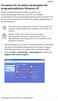 Procedurer för att ändra standardplats för programinstallation i Windows XP SW4223 De flesta windowsprogram installeras i enhet C: som standardinställning. Följ denna manual för att modifiera standardplatsen
Procedurer för att ändra standardplats för programinstallation i Windows XP SW4223 De flesta windowsprogram installeras i enhet C: som standardinställning. Följ denna manual för att modifiera standardplatsen
Att installera raps programvara
 Att installera raps programvara Detta kapitel är en översiktlig steg-för-steg hjälp till installation av raps programvara. Första delen handlar om installation av prognosprogrammet och tillhörande databas.
Att installera raps programvara Detta kapitel är en översiktlig steg-för-steg hjälp till installation av raps programvara. Första delen handlar om installation av prognosprogrammet och tillhörande databas.
Acer erecovery Management
 1 Acer erecovery Management Utvecklad av Acers programvaruteam är Acer erecovery Management ett verktyg som erbjuder dig ett enkelt, pålitligt och säkert hjälpmedel att återställa din dator till dess fabriksinställningar
1 Acer erecovery Management Utvecklad av Acers programvaruteam är Acer erecovery Management ett verktyg som erbjuder dig ett enkelt, pålitligt och säkert hjälpmedel att återställa din dator till dess fabriksinställningar
! " OBS! Lämna inte datorn obevakad när QuickRestore körs, eftersom du vid flera. Service- och supportalternativ. QuickRestore
 Service- och supportalternativ QuickRestore Med hjälp av QuickRestore kan du när som helst återställa systemet. QuickRestore innehåller fem alternativ för återställning, som framgår av tabellen nedan.
Service- och supportalternativ QuickRestore Med hjälp av QuickRestore kan du när som helst återställa systemet. QuickRestore innehåller fem alternativ för återställning, som framgår av tabellen nedan.
Guide för uppdatering av firmware
 Modellnr. Guide för uppdatering av firmware Denna bruksanvisning beskriver hur man uppdaterar maskinens controller-firmware och PDL-firmware. Du kan ladda ned dessa uppdateringar från vår webbplats. Om
Modellnr. Guide för uppdatering av firmware Denna bruksanvisning beskriver hur man uppdaterar maskinens controller-firmware och PDL-firmware. Du kan ladda ned dessa uppdateringar från vår webbplats. Om
Antivirus: Identifierar och inaktiverar proaktivt mer känd och till och med okänd skadlig kod än många andra säkerhetsprodukter.
 Snabbstartsguide ESET Cybersecurity ger ett avancerat skydd för din dator mot skadlig kod. Baserat på ThreatSense genomsökningsmotor som först introducerades i det prisbelönta NOD32 antivirussystemet,
Snabbstartsguide ESET Cybersecurity ger ett avancerat skydd för din dator mot skadlig kod. Baserat på ThreatSense genomsökningsmotor som först introducerades i det prisbelönta NOD32 antivirussystemet,
Guide för installation av programvara NPD4758-00 SV
 Guide för installation av programvara NPD4758-00 SV Installation av programvara Anmärkning för USB-anslutning: Anslut inte USB-kabeln förrän du instrueras att göra det. Om denna skärm visas, klicka på
Guide för installation av programvara NPD4758-00 SV Installation av programvara Anmärkning för USB-anslutning: Anslut inte USB-kabeln förrän du instrueras att göra det. Om denna skärm visas, klicka på
Din manual HP COMPAQ EVO D310 MICROTOWER http://sv.yourpdfguides.com/dref/869854
 Du kan läsa rekommendationerna i instruktionsboken, den tekniska specifikationen eller installationsanvisningarna för HP COMPAQ EVO D310 MICROTOWER. Du hittar svar på alla dina frågor i instruktionsbok
Du kan läsa rekommendationerna i instruktionsboken, den tekniska specifikationen eller installationsanvisningarna för HP COMPAQ EVO D310 MICROTOWER. Du hittar svar på alla dina frågor i instruktionsbok
Hur patchar man Entré?
 Entré Hur patchar man Entré? OBS! Från version 5.3 går det ej att köra Entré-klienten på Windows XP eller Windows Server 2003. När det gäller Windows Server 2003 kan man använda den som filserver men det
Entré Hur patchar man Entré? OBS! Från version 5.3 går det ej att köra Entré-klienten på Windows XP eller Windows Server 2003. När det gäller Windows Server 2003 kan man använda den som filserver men det
FLEX Personalsystem. Uppdateringsanvisning
 FLEX Personalsystem Uppdateringsanvisning Innehållsförteckning UPPDATERING... 3 Allmänt... 3 Förberedelser... 3 Informera om uppdatering... 3 Ladda hem uppdateringsfiler... 4 Att observera vid uppdatering...
FLEX Personalsystem Uppdateringsanvisning Innehållsförteckning UPPDATERING... 3 Allmänt... 3 Förberedelser... 3 Informera om uppdatering... 3 Ladda hem uppdateringsfiler... 4 Att observera vid uppdatering...
Skapa mapp. * Gör så här: Det finns många sätt att skapa mappar, men det enklaste sättet brukar vara följande.
 Ideell IT-förening där äldre lär äldre Skapa mapp Det finns många sätt att skapa mappar, men det enklaste sättet brukar vara följande. * Gör så här: 1. Se till att du befinner dig på den plats i datorn
Ideell IT-förening där äldre lär äldre Skapa mapp Det finns många sätt att skapa mappar, men det enklaste sättet brukar vara följande. * Gör så här: 1. Se till att du befinner dig på den plats i datorn
Guide för Wi-Fi-inställningar
 Guide för Wi-Fi-inställningar Wi-Fi-anslutningar till skrivaren Ansluta med en dator via en Wi-Fi-router Ansluta med en dator direkt Ansluta med en smartenhet via en Wi-Firouter Ansluta med en smartenhet
Guide för Wi-Fi-inställningar Wi-Fi-anslutningar till skrivaren Ansluta med en dator via en Wi-Fi-router Ansluta med en dator direkt Ansluta med en smartenhet via en Wi-Firouter Ansluta med en smartenhet
Manual Godman Redovisning
 Installation Sid 2 Avinstallera Sid 4 Installation från CD Sid 6 Uppdateringar Sid 7 Manual Godman Redovisning Sid 8 Skapa huvudman, God man Sid 8 Skapa ditt första räkenskapsår Sid 8 Bankkonton Sid 9
Installation Sid 2 Avinstallera Sid 4 Installation från CD Sid 6 Uppdateringar Sid 7 Manual Godman Redovisning Sid 8 Skapa huvudman, God man Sid 8 Skapa ditt första räkenskapsår Sid 8 Bankkonton Sid 9
FileMaker. Installationshandbok. för FileMaker Pro 8 och FileMaker Pro 8 Advanced
 FileMaker Installationshandbok för FileMaker Pro 8 och FileMaker Pro 8 Advanced 2005, FileMaker, Inc. Med ensamrätt. FileMaker, Inc. 5201 Patrick Henry Drive Santa Clara, Kalifornien 95054, USA FileMaker
FileMaker Installationshandbok för FileMaker Pro 8 och FileMaker Pro 8 Advanced 2005, FileMaker, Inc. Med ensamrätt. FileMaker, Inc. 5201 Patrick Henry Drive Santa Clara, Kalifornien 95054, USA FileMaker
LASERJET ENTERPRISE M4555 MFP-SERIEN. Installationsguide för programvara
 LASERJET ENTERPRISE M4555 MFP-SERIEN Installationsguide för programvara HP LaserJet Enterprise M4555 MFP Series Installationsguide för programvara Upphovsrätt och licens 2011 Hewlett-Packard Development
LASERJET ENTERPRISE M4555 MFP-SERIEN Installationsguide för programvara HP LaserJet Enterprise M4555 MFP Series Installationsguide för programvara Upphovsrätt och licens 2011 Hewlett-Packard Development
Scan2Text Svensk Doc 2.0. Scan2Text Användarguide
 Scan2Text Svensk Doc 2.0 Scan2Text Användarguide Copyright Copyright 2004 Claro Software Ltd. Alla rättigheter är reserverade. Claro Software Ltd äger och har copyright på all teknisk dokumentation, tryckt
Scan2Text Svensk Doc 2.0 Scan2Text Användarguide Copyright Copyright 2004 Claro Software Ltd. Alla rättigheter är reserverade. Claro Software Ltd äger och har copyright på all teknisk dokumentation, tryckt
Programvaruuppdatering, säkerhetskopiering och återställning
 Programvaruuppdatering, säkerhetskopiering och återställning Användarhandbok Copyright 2006 Hewlett-Packard Development Company, L.P. Microsoft och Windows är USA-registrerade varumärken som tillhör Microsoft
Programvaruuppdatering, säkerhetskopiering och återställning Användarhandbok Copyright 2006 Hewlett-Packard Development Company, L.P. Microsoft och Windows är USA-registrerade varumärken som tillhör Microsoft
Allmän IT-kunskap Microsoft Windows XP
 1 (219) Allmän IT-kunskap Microsoft Windows XP Med detta kursmaterial hoppas jag att du får en rolig och givande introduktion till datavärlden. Efter att du gått igenom kursmaterialet ska du ha fått kunskap
1 (219) Allmän IT-kunskap Microsoft Windows XP Med detta kursmaterial hoppas jag att du får en rolig och givande introduktion till datavärlden. Efter att du gått igenom kursmaterialet ska du ha fått kunskap
Skapa ett eget programnu! NU! Komplett med programvara och konkreta exempel! Patrice Pelland. Swedish Language Edition published by Docendo Sverige AB
 NU! Skapa ett eget programnu! Patrice Pelland Komplett med programvara och konkreta exempel! Swedish Language Edition published by Docendo Sverige AB Kapitel 2 Installera Visual Basic 2005 Express Edition
NU! Skapa ett eget programnu! Patrice Pelland Komplett med programvara och konkreta exempel! Swedish Language Edition published by Docendo Sverige AB Kapitel 2 Installera Visual Basic 2005 Express Edition
Installera SoS2000. Kapitel 2 Installation Innehåll
 Kapitel 2 Installation Innehåll INSTALLATION MDAC och ODBC...2 Installera SoS2000 i arbetsplatsen...2 SoS2000 serverprogramvara...2 SoS2000 och övriga Office program...3 Avinstallera SoS2000...3 Brandväggar...3
Kapitel 2 Installation Innehåll INSTALLATION MDAC och ODBC...2 Installera SoS2000 i arbetsplatsen...2 SoS2000 serverprogramvara...2 SoS2000 och övriga Office program...3 Avinstallera SoS2000...3 Brandväggar...3
INSTALLERA LYNC 2013 & UPPDATERA TILL SKYPE FÖR FÖRETAG
 INNEHÅLLSFÖRTECKNING Innehållsförteckning... 1 Installera Lync 2013 & uppdatera till Skype för Företag... 2 1. Hämta Lync 2013... 2 2. Installera Lync 2013... 2 3. Ange produktnyckeln... 3 4. Uppdatera
INNEHÅLLSFÖRTECKNING Innehållsförteckning... 1 Installera Lync 2013 & uppdatera till Skype för Företag... 2 1. Hämta Lync 2013... 2 2. Installera Lync 2013... 2 3. Ange produktnyckeln... 3 4. Uppdatera
INSTALLATION AV VITEC MÄKLARSYSTEM
 INSTALLATION AV VITEC MÄKLARSYSTEM Studentversion september 2013 Innehållsförteckning 1. Installera VITEC Mäklarsystem... 2 2. Läs noga igenom manualen... 2 3. Systemkrav... 2 4. Kundservice/Teknisk support...
INSTALLATION AV VITEC MÄKLARSYSTEM Studentversion september 2013 Innehållsförteckning 1. Installera VITEC Mäklarsystem... 2 2. Läs noga igenom manualen... 2 3. Systemkrav... 2 4. Kundservice/Teknisk support...
Författare Version Datum. Visi System AB 2.0 2009 03 30
 1. Syfte Syftet med detta dokument är att beskriva hur man installerar Visi på din dator. Dokumentet är uppdelat i fyra delar: Installation Grundinställningar Kom igång med Visi Felsökning 1.1. Systemkrav
1. Syfte Syftet med detta dokument är att beskriva hur man installerar Visi på din dator. Dokumentet är uppdelat i fyra delar: Installation Grundinställningar Kom igång med Visi Felsökning 1.1. Systemkrav
